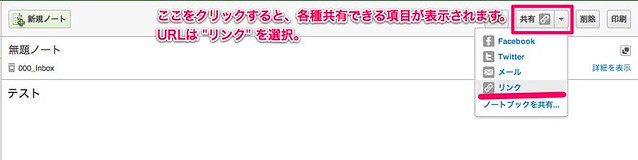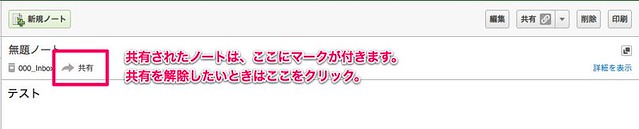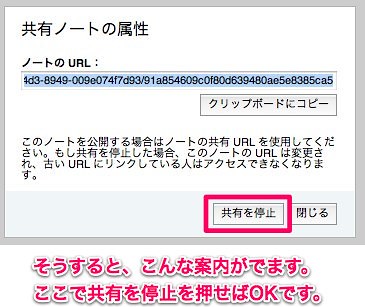Evernoteの便利な機能の1つに、共有機能があります。これは、自分が作成したノートにURLをつけて、そのURLを知ってる人のみ閲覧できるようにする機能です。
ですがこの共有機能、どこまで共有されるの?
ノートに貼ったURLリンクは?エクセルファイルは?
そんな疑問があって、なかなか共有機能を使いこなせていない自分がいました。
そこで、共有機能でどこまでできるのかを、ちょっと試してみました。
共有機能を体感してみてください
さて、早速ですが検証していきましょう!
以下のリンクは、Evernoteの共有ノートを使用した検証ツアーとなってます。実際に体感しつつ、共有機能を実感して頂けると思います。
結論を急ぐ人は飛ばしてください。ちょっと寂しいですが、それは心の中だけにとどめておきます。さびしいですが。
共有でできること
文章に挿入されたリンクやファイルは、全部共有されることが分かりました!いやーこれだけ分かっただけでも、これからの使い方が変わってきそうだ。
ノートブック単位での共有は、作成者本人でしか編集ができないので、共有というよりは公開というニュアンスのほうが正しい感じがしますね。
以下が、共有されたノートでも問題なく機能したものです。
◇URLリンク
◇PDFファイル
◇JPGなどの画像ファイル
◇音声ファイル
◇エクセル・ワードファイル
ノートの編集・移動もOK
一度共有したノートは、そのノートを編集しても反映されるようです。
というのも、私は「ノートを編集したら、共有リンクURLも変わっちゃうのかな?」と思っていたので。でもそうではなく、共有リンクURLは変わらず、内容だけ編集できるみたいです。
また、ノートブック間の移動をさせたとしても、そのリンクURLは生き続けます。
ですので、共有機能がなくなる条件は「ノートを削除する」と「ノートの共有を解除する」の2点になりそうです。
1つ注意なのは、一度共有を解除したノートを改めて共有したとき。これはURLが変更になるので、注意が必要です。改めてリンクURLを伝える必要がでてきます。
ノートの共有のしかた
ノートブック単位での共有もできますが、ノート単位での共有もできます。
やり方はかんたん。[共有]→[リンク]とクリックすれば自動でリンクURLの作成をしてくれます。
解除もかんたんなので、画像を参考にやってみてください。
Evernoteの共有機能は、思っていた以上に便利っぽいです。活用の方法はいろいろありそう。
知れば知るほど奥が深い。Evernote、おそろしい子。
最後まで読んでいただき、ありがとうございます。
もしこの記事を気に入っていただけたら、シェアをして頂けると嬉しいです。